DIV+CSS很实用的20个技巧
CSS总结div中的内容垂直居中的五种方法

CSS总结div中的内容垂直居中的五种⽅法⽂章⽬录⼀、⾏⾼(line-height)法如果要垂直居中的只有⼀⾏或⼏个⽂字,那它的制作最为简单,只要让⽂字的⾏⾼和容器的⾼度相同即可,⽐如:p { height:30px; line-height:30px; width:100px; overflow:hidden; }这段代码可以达到让⽂字在段落中垂直居中的效果。
⼆、内边距(padding)法另⼀种⽅法和⾏⾼法很相似,它同样适合⼀⾏或⼏⾏⽂字垂直居中,原理就是利⽤padding将内容垂直居中,⽐如:p { padding:20px 0; }这段代码的效果和line-height法差不多。
三、模拟表格法将容器设置为display:table,然后将⼦元素也就是要垂直居中显⽰的元素设置为display:table-cell,然后加上vertical-align:middle来实现。
html结构如下:<div id="wrapper"><div id="cell"><p>测试垂直居中效果测试垂直居中效果</p><p>测试垂直居中效果测试垂直居中效果</p></div></div>css代码:#wrapper {display:table;width:300px;height:300px;background:#000;margin:0 auto;color:red;}#cell{display:table-cell; vertical-align:middle;}实现如图所⽰:遗憾的是IE7及以下不⽀持。
四、CSS3的transform来实现css代码如下:position: relative;top:50%;transform:translateY(-50%);}.center-horizontal{position: relative;left:50%;transform:translateX(-50%);}五:css3的box⽅法实现⽔平垂直居中html代码:<div class="center"><div class="text"><p>我是多⾏⽂字</p><p>我是多⾏⽂字</p><p>我是多⾏⽂字</p></div></div>css代码:.center {width: 300px;height: 200px;padding: 10px;border: 1px solid #ccc;background:#000;color:#fff;margin: 20px auto;display: -webkit-box;-webkit-box-orient: horizontal;-webkit-box-pack: center;-webkit-box-align: center;display: -moz-box;-moz-box-orient: horizontal;-moz-box-pack: center;-moz-box-align: center;display: -o-box;-o-box-orient: horizontal;-o-box-pack: center;-o-box-align: center;display: -ms-box;-ms-box-orient: horizontal;-ms-box-pack: center;-ms-box-align: center;display: box;box-orient: horizontal;box-pack: center;box-align: center;}结果如图:六:flex布局(2018/04/17补充)html代码:<div><p>我是多⾏⽂字我是多⾏⽂字我是多⾏⽂字我是多⾏⽂字</p> <p>我是多⾏⽂字我是多⾏⽂字我是多⾏⽂字我是多⾏⽂字</p> </div></div>CSS代码:.flex{/*flex 布局*/display: flex;/*实现垂直居中*/align-items: center;/*实现⽔平居中*/justify-content: center;text-align: justify;width:200px;height:200px;background: #000;margin:0 auto;color:#fff;}实现效果:。
div布局技巧

关于DIV布局的技巧二、DIV+CSS 网页布局的分类1、一列固定宽度一列布局是所有布局的基础,也是最简单的布局方式,用DIV+CSS 布局的代码如下:XHTML 代码:一列固定宽度CSS 代码:#main1 { width: 400px; height: 300px; background- color: #EEEEEE; border: 1px solid #999999; }2、一列自适应宽度自适应的布局能够根据浏览器窗口的大小自动改变其宽度和高度值,是网页设计中一种非常灵活的布局形式,用DIV+CSS 布局的代码如下:XHTML 代码:一列自适应宽度CSS 代码:#main2 { width: 70%; height: 300px; background- color: #EEEEEE; border: 1px solid #999999; }3、一列固定宽度居中页面整体居中是网页布局中最常见到形式,在传统的表格布局中,使用TABLE 的align="center" 属性来实现,在DIV+CSS 布局中采用如下代码来实现:XHTML 代码:一列自适应宽度CSS 代码:DIV+CSS 网页布局方法探析。
如今的网页设计考虑得更多的是搜索引擎以及给用户带来更多的便利,传统的TABLE 网页布局由于其庞大的HTML 代码,使得其在搜索引擎方面显得有些无能为力,而用DIV+CSS 进行网页布局具有代码精简的优点使得其在这方面又体现出更多的优势。
但是又由于CSS 对不同浏览器存在兼容性问题,所以对于初学者来说,在使用DIV+CSS 进行网页布局过程中可能会遇到各种问题,本文就给大家探讨几点DIV+CSS 布局的技巧。
4、二列固定宽度在有一列固定宽度布局的基础上,实现二列固定宽度也就很简单了,用DIV+CSS 布局的代码如下:XHTML 代码:左侧右侧CSS 代码:#left { width: 150px; height: 300px; background- color: #EEEEEE; border: 1px solid #999999; float:left; } #right{ width: 400px; height: 300px; background- color: #EEEEEE; border: 1px solid #999999; float:left; }5、二列固定宽度居中从一列固定宽度居中的布局方法中,我们就不难完成二列固定宽度居中了,可以使用一个居中的DIV 作为容器,将二列分栏的DIV 放置在容器中,从而就实现二列的居中显示。
CSS2.0中最常用的18条技巧

CSS2.0中最常用的18条技巧应用Div+CSS网页面局,常常会遇到的CSS问题。
如果不能很好的控制CSS,影响CSS的效率发挥。
这里,我们看一下CSS常用技巧一、使用css缩写使用缩写可以帮助减少你CSS文件的大小,更加容易阅读。
用CSS缩写给你的网站加速:Web网站可用性的关键指标是速度,更确切地说,是页面能以多快的速度出现在访问者的浏览器窗口里。
影响速度的因素有很多种,包括Web服务器的速度、访问者的Internet 连接情况,以及浏览器必须下载的文件大小。
尽管你无法控制服务器和连接的速度,但是你可以控制构成网站Web页面的文件大小。
为了让网站能够更快,Web的建设者都会按常规地压缩和优化网站上的每一个图像文件,这常常使得为了将文件的大小减少几个百分点而牺牲了图像的质量。
由于CSS样式表是纯文本文件,和图像相比相对较小,所以Web建设者很少考虑采取措施减少其CSS样式表文件的大小。
但是,通过使用CSS缩写以及其他的一些简单技巧,你可以在很大程度上减少样式表的大小。
在我对自己样式表的一次非正式的特别测试中,我把文件的大小降低了大约25-50%。
使用CSS的缩写性质:CSS的缩写性质(shorthand property)是一些专用的性质名,用来代替多个相关性质的集合。
例如,间隙性质(padding property)是顶部间隙(padding-top)、右侧间隙(padding-right)、底部间隙(padding-bottom)和左侧间隙(padding-left)的缩写。
使用速写性质让你能够把多个性质/属性对(property/attribute pair)压缩进CSS样式表的一行代码里。
具体内容请浏览:常用CSS缩写语法总结CSS教程11、CSS的属性缩写CSS常用缩写语法CSS中级教程快捷属性缩写二、明确定义单位,除非值为0。
忘记定义尺寸的单位是CSS新手普遍的错误。
在HTML中你可以只写width="100",但是在CSS中,你必须给一个准确的单位,比如:width:100px width:100em。
常用CSSDIV排版技术用法剖析
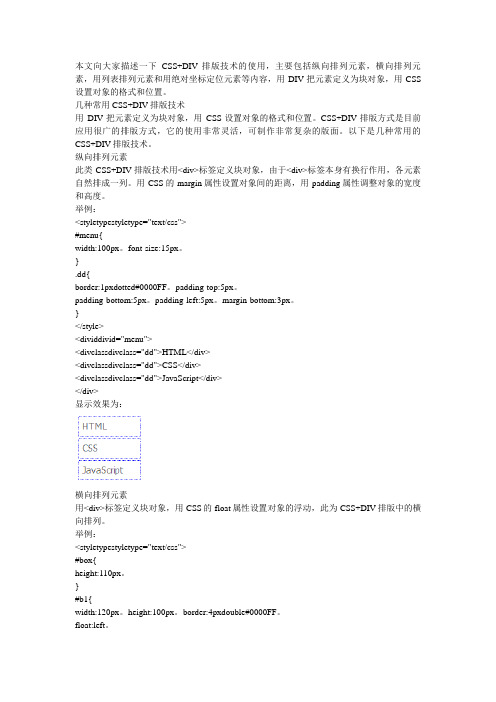
本文向大家描述一下CSS+DIV排版技术的使用,主要包括纵向排列元素,横向排列元素,用列表排列元素和用绝对坐标定位元素等内容,用DIV把元素定义为块对象,用CSS 设置对象的格式和位置。
几种常用CSS+DIV排版技术用DIV把元素定义为块对象,用CSS设置对象的格式和位置。
CSS+DIV排版方式是目前应用很广的排版方式,它的使用非常灵活,可制作非常复杂的版面。
以下是几种常用的CSS+DIV排版技术。
纵向排列元素此类CSS+DIV排版技术用<div>标签定义块对象,由于<div>标签本身有换行作用,各元素自然排成一列。
用CSS的margin属性设置对象间的距离,用padding属性调整对象的宽度和高度。
举例:<styletypestyletype="text/css">#menu{width:100px。
font-size:15px。
}.dd{border:1pxdotted#0000FF。
padding-top:5px。
padding-bottom:5px。
padding-left:5px。
margin-bottom:3px。
}</style><dividdivid="menu"><divclassdivclass="dd">HTML</div><divclassdivclass="dd">CSS</div><divclassdivclass="dd">JavaScript</div></div>显示效果为:横向排列元素用<div>标签定义块对象,用CSS的float属性设置对象的浮动,此为CSS+DIV排版中的横向排列。
举例:<styletypestyletype="text/css">#box{height:110px。
巧用DIV和CSS进行网页布局
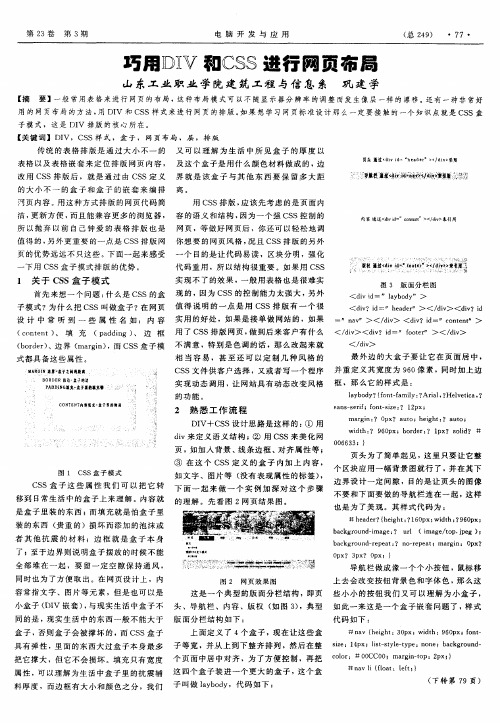
页 的优 势 远 远 不 只这 些 。下 面 一起 来 感受
一
一
个 目的 是 让 代 码 易 读 ,区块 分 明 ,强 化
下用 C S S盒 子 模式 排版 的优 势 。
代 码 重 用 ,所 以结 构 很 重 要 。如 果 用 C S S 实现不了的效果 , 一 般 用 表 格 也 是 很 难 实
</ d i v >
( b o r d e r ) 、边 界 ( ma r g i n ) , 而 C S S盒 子 模 不 满 意 ,特 别 是 色 调 的 话 ,那 么 改 起 来 就
式都具备这些属性 。
■^ RO I N进葬 置子之冀曲难膏
B OR D E R A ‘
设 计 中 常 听 到 一 些 属 性 名 如 : 内 容 实 用 的 好 处 ,如 果 是 接 单 做 网站 的 ,如 果 = na y > </ d i v > <d i v ?i d 一”c o n t e n t >
S S排版 网 页 , 做 到 后 来 客 户 有 什 么 < / d i v ><d i v ?i d 一”f o o t e r > </ d i v > ( p a d d i n g) 、 边 框 用 了 C
相 当 容 易 ,甚 至 还 可 以 定 制 几 种 风 格 的
最 外 边 的大 盒 子 要 让 它 在 页 面 居 中 ,
6 0像 素 ,同 时加 上 边 C S S文 件 供 客 户 选择 ,又 或 者 写 一 个 程 序 并 重 定义 其宽 度 为 9
。 - I
、
P A 。 B 蕈 竞 谊予 且 妇 簟 吏尊
的 大 小 不 一 的 盒 子 和 盒 子 的 嵌 套 来 编 排 离
DIV+CSS布局使用的个人心得

DIV+CSS布局使⽤的个⼈⼼得⽹站制作离不开⽹页布局就是说DIV+CSS都会涉及到的,以下是⼯作中总结的⼀些技巧,留下备⽤,也可以学习。
1、ul:默认的ul的margin和padding不是0,如果在导航中⽤到了左浮动的li,往往会把外部的div撑⼤,导致页⾯变形,改成:ul{margin:0px; padding:0px;}2、img:(1)这⾥牵涉的不同浏览器的问题,ie6⾥显⽰的图⽚height总是要⼤于准确值,这⾥就需要我们记住下⾯这⼀点 img{ display:block};(2)页⾯中最好不要⽤⼤块背景,能平铺的要平铺,否则加载起来会很慢,也不利于以后的优化和扩展,当然也有些⼤的⽹站,现在都尽量把背景统⼀放到⼀张图⽚上,⽤background-postion来取得背景。
(3)最好的格式就是gif格式,即确保了背景透明,在ie6中⼜不会有阴影,有时gif图⽚会有锯齿,这就需要我们保存成web格式,设置⼀下matter,matter的值⽤背景颜⾊的值越相近越好。
3、overflow:有时⼀些公司的注册协议都是很长,这就⽤到了overflow,可以把div的style⾥加上这个:overflow:auto4、float:有时候⼀些div会挤到页⾯的上⽅,这⾥可能就是浮动引起的,可以加上clear:both。
5、div:height等于1px的div,在ie6中可能并不是1px,在这个div的style⾥加上font-size:1px;这样就ok了。
6、id和class:当⼀个样式在页⾯中多次使⽤时,不要⽤id,要⽤class,要使⽤js的时候,样式最好不要⽤id,因为id要留给js使⽤。
7,link:.link:link{}、.link:visited{}、.link:hover{}、.link:active{}。
有⼀点,visited与hover的顺序⼀定不能倒换,否则ie6中会⼤⼤的问题。
实训4 div+css综合运用

实训4 div+css综合运用一、背景介绍在Web开发领域,div和css是两个基础、重要的概念。
div是HTML中的一个标签,用来划分网页的结构和布局;而css是一种样式表语言,用于描述HTML文档的呈现方式。
实训4中涉及到了div 和css的综合运用,旨在帮助学习者掌握这两个技术,并且能够灵活运用于实际项目中。
二、整体评估在实训4中,学习者需要通过实际操作,完成一个包含头部、导航、内容区域和底部的网页布局。
这样的任务要求对div和css的综合运用提出了很高的要求,需要考虑到页面的整体结构、样式和布局。
在评估过程中,我发现学习者需要注意以下几点:1. 结构清晰:div标签应该按照页面的结构和布局来合理地进行划分和嵌套,以确保页面结构清晰、层次分明。
2. 样式统一:css样式应该对整个页面起到统一、协调的作用,保证整体的美观和一致性。
3. 响应式布局:在综合运用中,需要考虑到不同设备上的显示效果,保证页面能够适配不同的屏幕尺寸。
4. 创新设计:除了基本的布局要求,学习者还可以通过css的特效和动画等进行创新设计,提升页面的互动性和吸引力。
三、文章撰写在本次实训4中,我们深入学习了div和css的综合运用,从理论到实践,都有了全面的了解和掌握。
通过对div的合理划分和css的样式设置,我们可以轻松实现一个精美、完善的网页布局。
在整个过程中,我对div和css的重要性有了更深的理解。
div作为网页设计中最基础的组件,它的合理划分和嵌套对于页面的结构和布局起着至关重要的作用。
通过div的灵活运用,我们可以将页面分割成不同的模块,从而更好地呈现页面内容,提高用户的浏览体验。
css则是页面样式的设计师,通过设置各种样式属性,我们可以实现页面的美化和个性化定制。
通过css的盒子模型、浮动布局、弹性布局等特性,我们可以完美定制各种不同风格的网页布局。
在综合运用的过程中,我深刻体会到了对div和css的熟练掌握意味着更自由地实现网页设计的愿景。
CSS技巧汇总---div+CSS浏览器兼容问题整理(IE6.0、IE7.0 ,ie8 , FireFox...)
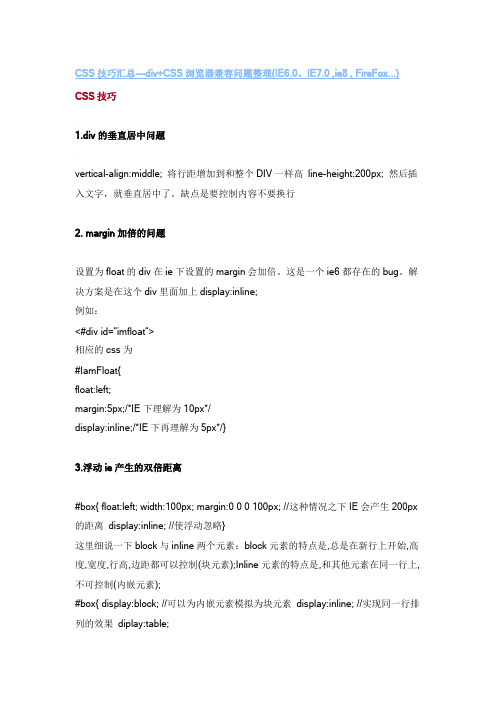
CSS技巧汇总---div+CSS浏览器兼容问题整理(IE6.0、IE7.0 ,ie8 , FireFox...) CSS技巧1.div的垂直居中问题vertical-align:middle; 将行距增加到和整个DIV一样高line-height:200px; 然后插入文字,就垂直居中了。
缺点是要控制内容不要换行2. margin加倍的问题设置为float的div在ie下设置的margin会加倍。
这是一个ie6都存在的bug。
解决方案是在这个div里面加上display:inline;例如:<#div id=”imfloat”>相应的css为#IamFloat{float:left;margin:5px;/*IE下理解为10px*/display:inline;/*IE下再理解为5px*/}3.浮动ie产生的双倍距离#box{ float:left; width:100px; margin:0 0 0 100px; //这种情况之下IE会产生200px 的距离display:inline; //使浮动忽略}这里细说一下block与inline两个元素:block元素的特点是,总是在新行上开始,高度,宽度,行高,边距都可以控制(块元素);Inline元素的特点是,和其他元素在同一行上,不可控制(内嵌元素);#box{ display:block; //可以为内嵌元素模拟为块元素display:inline; //实现同一行排列的效果diplay:table;4 IE与宽度和高度的问题IE 不认得min-这个定义,但实际上它把正常的width和height当作有min的情况来使。
这样问题就大了,如果只用宽度和高度,正常的浏览器里这两个值就不会变,如果只用min-width和min-height的话,IE下面根本等于没有设置宽度和高度。
比如要设置背景图片,这个宽度是比较重要的。
要解决这个问题,可以这样:#box{ width: 80px; height: 35px;}html>body #box{ width: auto; height: auto;min-width: 80px; min-height: 35px;}5.页面的最小宽度min -width是个非常方便的CSS命令,它可以指定元素最小也不能小于某个宽度,这样就能保证排版一直正确。
- 1、下载文档前请自行甄别文档内容的完整性,平台不提供额外的编辑、内容补充、找答案等附加服务。
- 2、"仅部分预览"的文档,不可在线预览部分如存在完整性等问题,可反馈申请退款(可完整预览的文档不适用该条件!)。
- 3、如文档侵犯您的权益,请联系客服反馈,我们会尽快为您处理(人工客服工作时间:9:00-18:30)。
DIV+CSS很实用的20个技巧【导读】1. CSS字体属性简写规则一般用CSS 设定字体属性是这样做的:font-weight: bold; font-style: italic; font-varient: small-caps; font-size: 1em; line-height: 1.5em; font-family: verdana,sans-serif 但也可以把...1. CSS字体属性简写规则一般用CSS设定字体属性是这样做的:font-weight: bold;font-style: italic;font-varient: small-caps;font-size: 1em;line-height: 1.5em;font-family: verdana,sans-serif但也可以把它们全部写到一行上去:font: bold italic small-caps 1em/1.5em verdana,sans-serif真不错!只有一点要提醒的:这种简写方法只有在同时指定font-size和font-family属性时才起作用。
而且,如果你没有设定font-weight, font-style, 以及font-varient ,他们会使用缺省值,这点要记上。
2. 同时使用两个类一般只能给一个元素设定一个类(Class),但这并不意味着不能用两个。
事实上,你可以这样:<h1><img src="widget-image.gif" alt="Buy widgets" /></h1>这当然可以,但对搜索引擎来说,和正常文字相比,它们对alt里面的替换文字几乎没有兴趣这是因为许多设计者在这里放许多关键词来骗搜索引擎。
所以方法应该是这样的:<h1>Buy widgets</h1>但这样就没有特殊字体了。
要想达到同样效果,可以这样设计CSS:h1{background: url(widget-image.gif) no-repeat;height: image heighttext-indent: -2000px}注意把image height换成真的图片的高度。
这里,图片会当作背景显示出来,而真正的文字由于设定了-2000像素这个缩进,它们会出现在屏幕左边2000点的地方,就看不见了。
但这对于关闭图片的人来说,可能全部看不到了,这点要注意。
6. CSS box模型的另一种调整技巧这个Box模型的调整主要是针对IE6之前的IE浏览器的,它们把边界宽度和空白都算在元素宽度上。
比如:#box{width: 100px;border: 5px;padding: 20px}这样调用它:<div id="box">...</div>这时盒子的全宽应该是150点,这在除IE6之前的IE浏览器之外的所有浏览器上都是正确的。
但在IE5这样的浏览器上,它的全宽仍是100点。
可以用以前人发明的Box调整方法来处理这种差异。
但用CSS也可以达到同样的目的,让它们显示效果一致。
#box{width: 150px}#box div{border: 5px;padding: 20px}这样调用:<div id="box"><div>...</div></div>这样,不管什么浏览器,宽度都是150点了。
7. 块元素居中对齐如果想做个固定宽度的网页并且想让网页水平居中的话,通常是这样:#content{width: 700px;margin: 0 auto}你会使用<div id="content"> 来围上所有元素。
这很简单,但不够好,IE6之前版本会显示不出这种效果。
改CSS如下:body{text-align: center}#content{text-align: left;width: 700px;margin: 0 auto}这会把网页内容都居中,所以在Content中又加入了text-align: left 。
8. 用CSS来处理垂直对齐垂直对齐用表格可以很方便地实现,设定表格单元vertical-align: middle 就可以了。
但对CSS来说这没用。
如果你想设定一个导航条是2em高,而想让导航文字垂直居中的话,设定这个属性是没用的。
CSS方法是什么呢?对了,把这些文字的行高设为2em:line-height: 2em ,这就可以了。
9. CSS在容器内定位CSS的一个好处是可以把一个元素任意定位,在一个容器内也可以。
比如对这个容器:#container{position: relative}这样容器内所有的元素都会相对定位,可以这样用:<div id="container"><div id="navigation">...</div></div>如果想定位到距左30点,距上5悖梢哉庋?BR>#navigation{position: absolute;left: 30px;top: 5px}当然,你还可以这样:margin: 5px 0 0 30px注意4个数字的顺序是:上、右、下、左。
当然,有时候定位的方法而不是边距的方法更好些。
10. 直通到屏幕底部的背景色在垂直方向是进行控制是CSS所不能的。
如果你想让导航栏和内容栏一样直通到页面底部,用表格是很方便的,但如果只用这样的CSS:#navigation{background: blue;width: 150px}较短的导航条是不会直通到底部的,半路内容结束时它就结束了。
该怎么办呢?不幸的是,只能采用欺骗的手段了,给这较短的一栏加上个背景图,宽度和栏宽一样,并让它的颜色和设定的背景色一样。
body{background: url(blue-image.gif) 0 0 repeat-y}此时不能用em做单位,因为那样的话,一旦读者改变了字体大小,这个花招就会露馅,只能使用px。
11. Block和inline元素对比所有的HTML元素都属于block和inline之一。
block元素的特点是:总是在新行上开始;高度,行高以及顶和底边距都可控制;宽度缺省是它的容器的100%,除非设定一个宽度<div>, <p>, <h1>, <form>, <ul> 和<li>是块元素的例子。
相反地,inline元素的特点是:和其他元素都在一行上;高,行高及顶和底边距不可改变;宽度就是它的文字或图片的宽度,不可改变。
<span>, <a>, <label>, <input>, <img>, <strong> 和<em>是inline元素的例子。
用code class="inline">display: inline 或display: block命令就可以改变一个元素的这一特性。
什么时候需要改变这一属性呢?让一个inline元素从新行开始;让块元素和其他元素保持在一行上;控制inline元素的宽度(对导航条特别有用);控制inline元素的高度;无须设定宽度即可为一个块元素设定与文字同宽的背景色。
12. 再来一个box黑客方法之所以有这么多box黑客方法,是因为IE在6之前对box的理解跟别人都不一样,它的宽度要包含边线宽和空白。
要想让IE5等同其他浏览器保持一致,可以用CSS的方法:padding: 2em;border: 1em solid green;width: 20em;width/**/:/**/ 14em;第一个宽度所有浏览器都认得,但IE5.x不认得第2行的宽度设置,只因为那一行上有空白的注释符号(多么蠢的语法分析!),所以IE5.x就用20减掉一些空白,而其他浏览器会用14这个宽度,因为它是第2行,会覆盖掉第1行。
13. 页面的最小宽度min-width是个非常方便的CSS命令,它可以指定元素最小也不能小于某个宽度,这样就能保证排版一直正确。
但IE不认得这个,而它实际上把width当做最小宽度来使。
为了让这一命令在IE上也能用,可以把一个<div> 放到<body> 标签下,然后为div指定一个类:<body><div class="container“>然后CSS这样设计:#container{min-width: 600px;width:expression(document.body.clientWidth < 600? "600px": "auto" );}第一个min-width是正常的;但第2行的width使用了Javascript,这只有IE才认得,这也会让你的HTML文档不太正规。
它实际上通过Javascript的判断来实现最小宽度。
同样的办法也可以为IE实现最大宽度:#container{min-width: 600px;max-width: 1200px;width:expression(document.body.clientWidth < 600? "600px" : document.body.clientWidth > 1200? ”1200px“ : ”auto");}14. IE与宽度和高度的问题IE不认得min-这个定义,但实际上它把正常的width和height当作有min的情况来使。
这样问题就大了,如果只用宽度和高度,正常的浏览器里这两个值就不会变,如果只用min-width和min-height的话,IE下面根本等于没有设置宽度和高度。
比如要设置背景图片,这个宽度是比较重要的。
要解决这个问题,可以这样:{width: 80px;height: 35px;}html>body .box{width: auto;height: auto;min-width: 80px;min-height: 35px;}所有的浏览器都可以使用第一个box设置,但IE不认得第2段设置,因为其中用到了子选择器命令。
第2个设置更特殊些,所以它会覆盖掉第1个设置。
15. 字体变形命令text-transform 命令很有用,它有3个值:text-transform: uppercase, text-transform: lowercase 和text-transform: capitalize。
